初次使用
一、电源及启动
首先连接DC 12V电源,然后短按PWR按键,设备即可正常开机;可通过侧方散热口查看LED灯状态:短按时红蓝灯同时亮起,成功启动后蓝灯闪烁。
二、登录设备终端
1684X盒子由于沒有显示输出接口,故操作需要通过命令行进行,以下介绍两种登录终端的方式;
提示
盒子默认用户名有两个:用户1为:linaro,密码 linaro ;用户2为: admin,密码 admin 。
linaro用户下功能较为齐全,建议使用这个用户。
root账户无初始密码,使用前需要先用linaro账户做sudo passwd root设置密码
可以使用串口或者网络ssh登录设备。
2.1 串口登录
连接电脑USB接口和1684X盒子的DEBUG接口(即typeC接口),使用 SecureCRT 或者 MobaXterm 等串口工具打开串口;电脑需要安装ch340驱动;选择对应的com口,波特率设置为115200;
提示
下载路径:请点击 工具下载 下载驱动文件与串口工具
以 MobaXterm 为例:
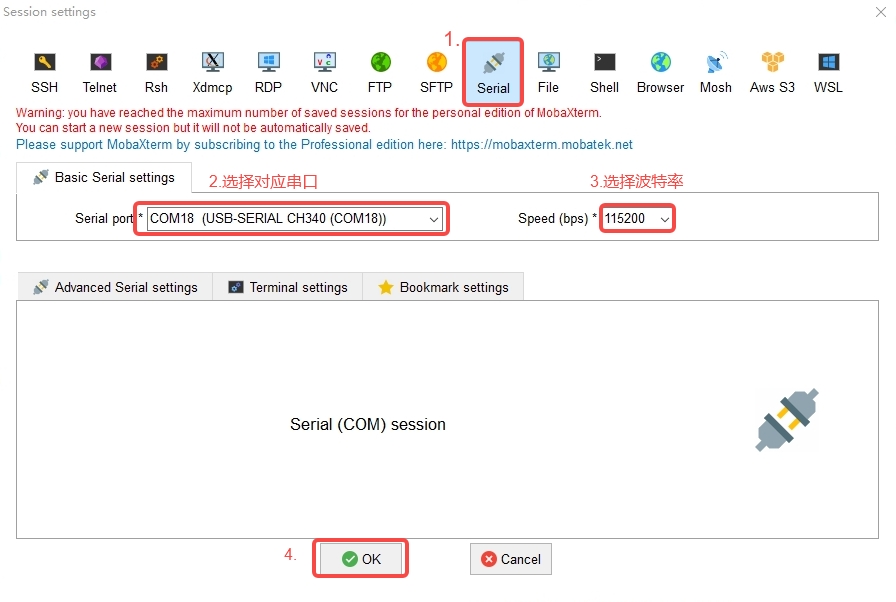
输入用户名和密码登录终端:
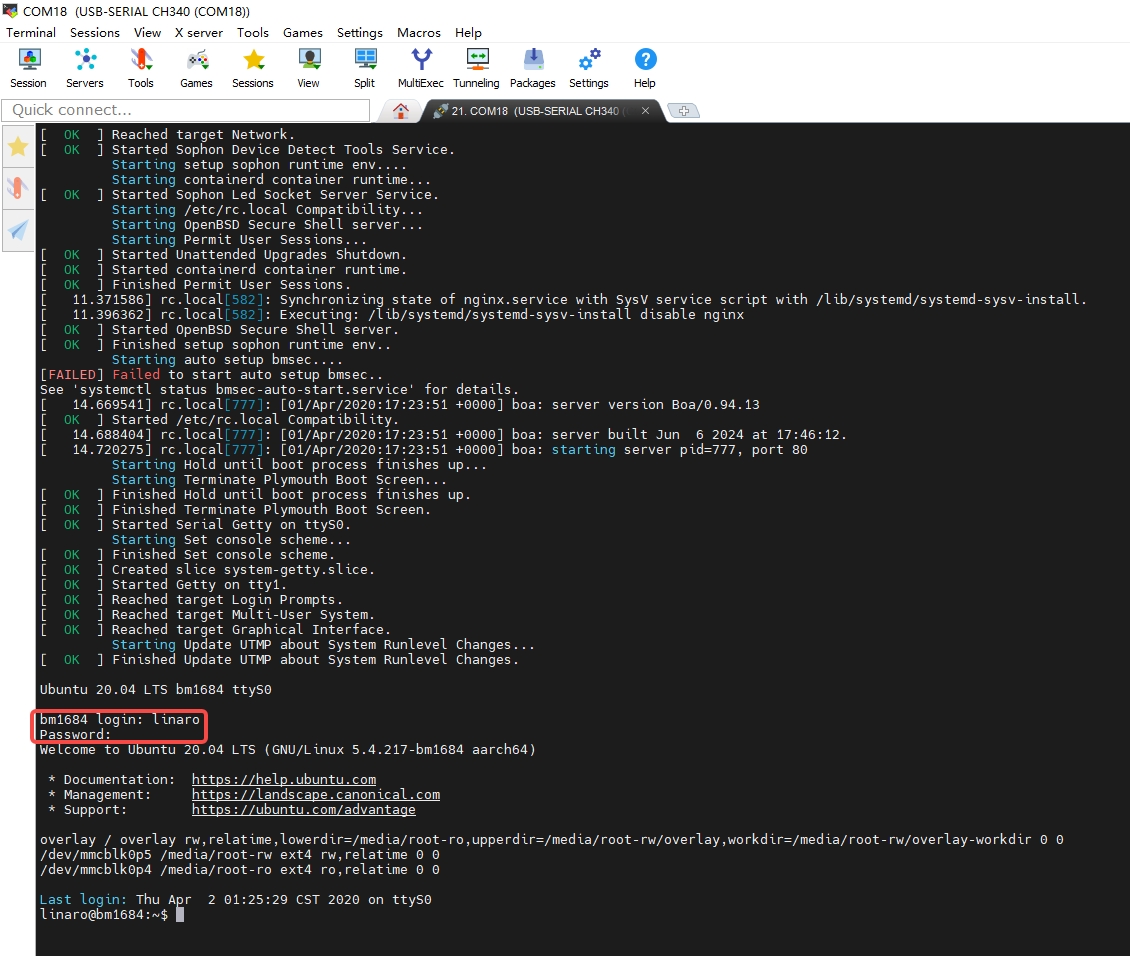
2.2 网络ssh登录
首先保证你的电脑和1684X盒子处于网络互通状态(即在同一局域网下);可以使用网线将PC接上网口1(LAN1,静态IP:192.168.49.102)或网口2(LAN2,静态IP:192.168.49.32),建议使用网口2;然后设置你自己的电脑端的网卡IP为静态ip:192.168.49.xxx,设置方法如下:
打开控制面板>网络和Internet>网络连接,找到对应网卡编辑属性-->点击IPv4-->手动设置IP-->输入192.168.49.XXX
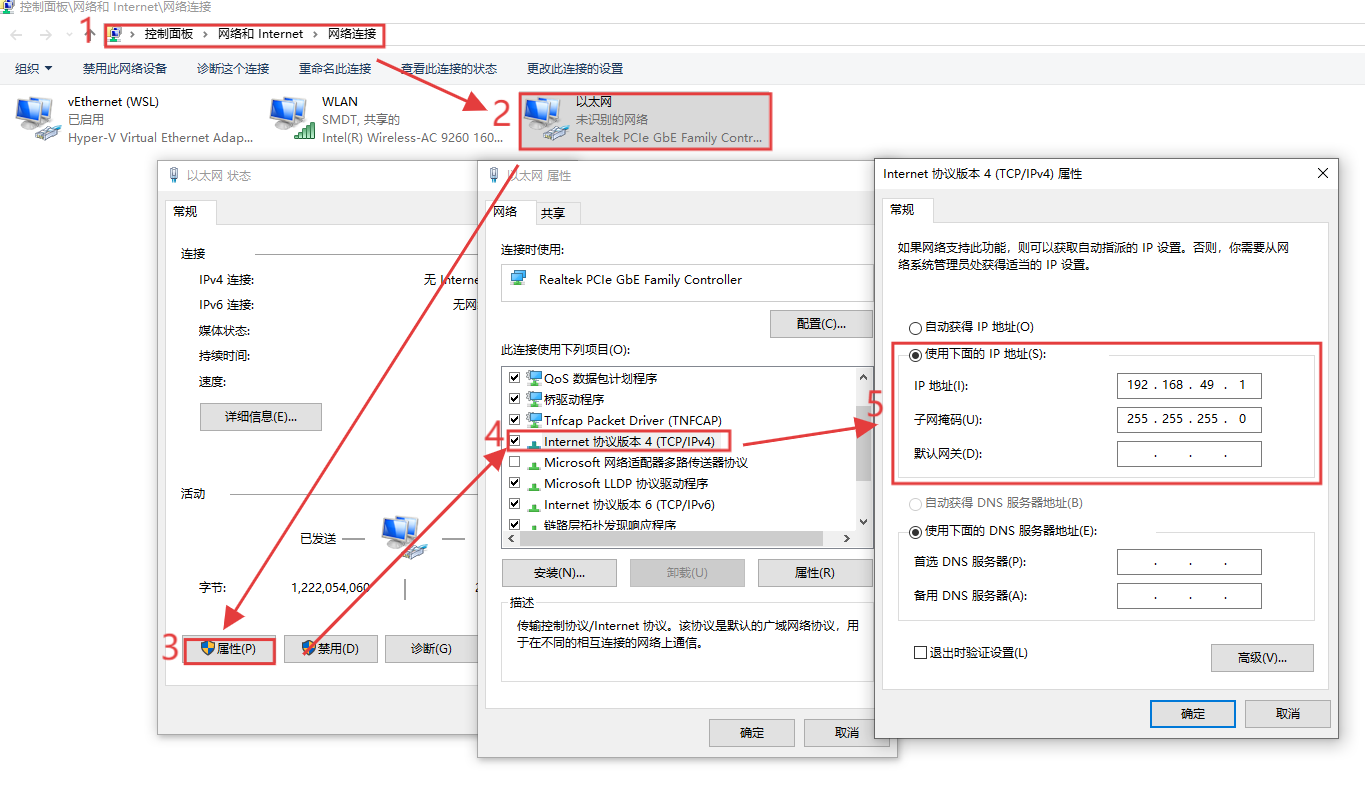
然后就可以使用ssh登录设备。以 MobaXterm 为例:
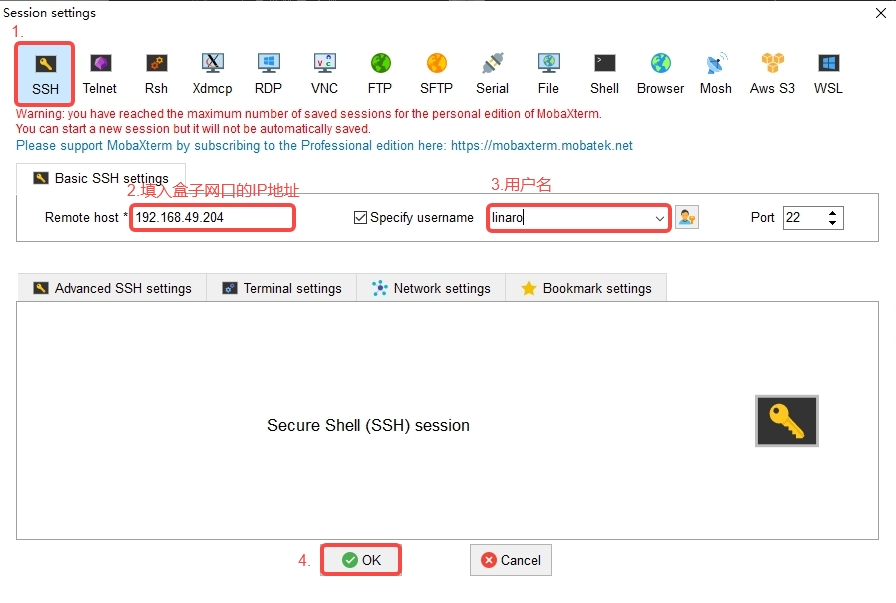
输入用密码登录:
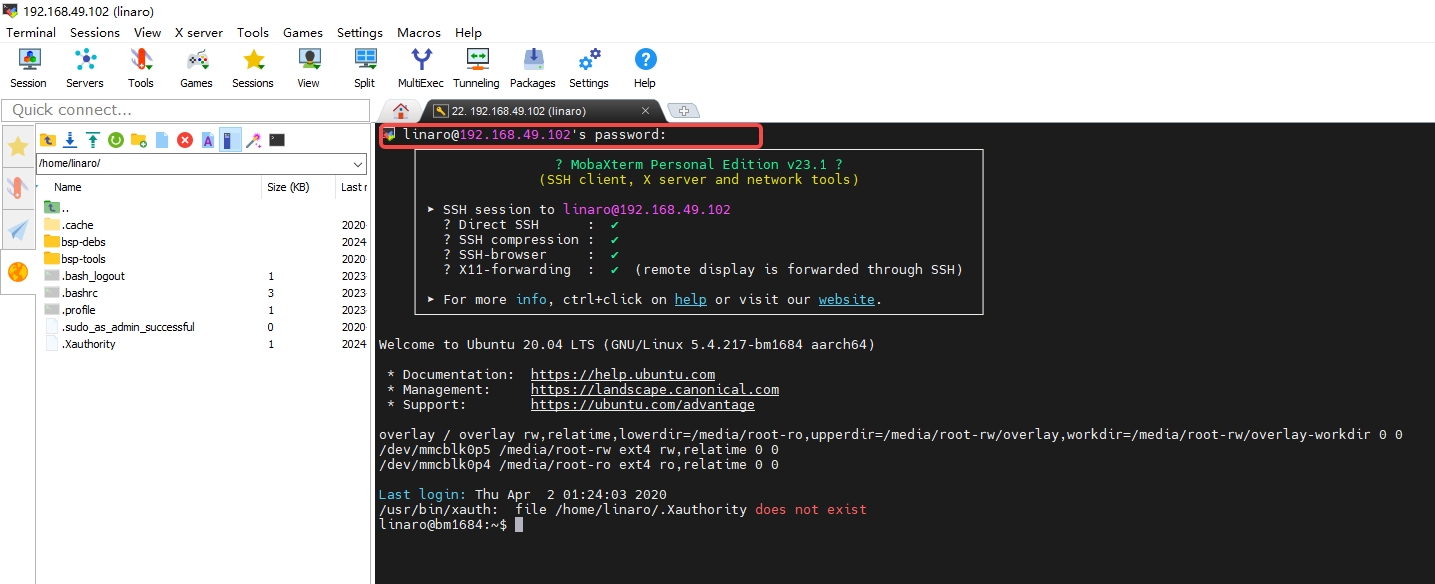
备注
需要root权限,可以使用sudo+命令或者sudo -i切换到root用户执行指令
若要使用ssh向/opt等系统目录上传文件需要在连接时选择root账户,相关设置如下:
使用linaro账户设置root密码,终端中输入sudo passwd root,自定义密码;
修改ssh文件,添加PermitRootLogin yes:
#修改ssh文件
sudo vim /etc/ssh/sshd_config
#修改后重启ssh服务,此时可能会断连,重启即可
sudo service sshd restart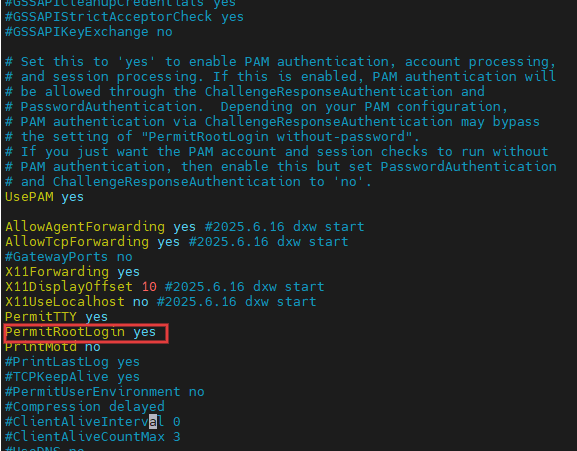
创建以root为账户的session,输入密码后即可向系统目录上传文件。
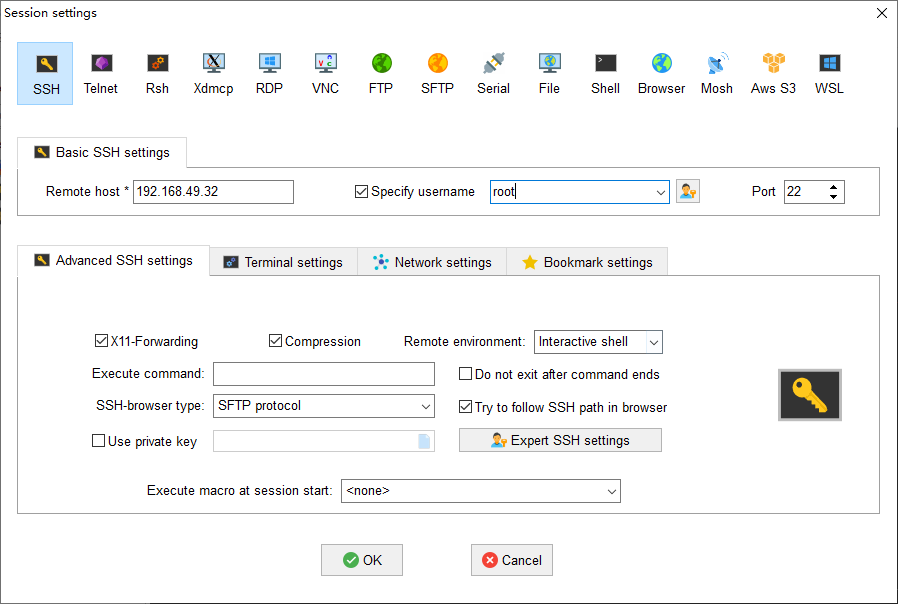
三、关机
注意
切勿直接切断DC电源,应使用命令 sudo poweroff 关机,避免发生不可预知的错误和损坏盒子系统。
